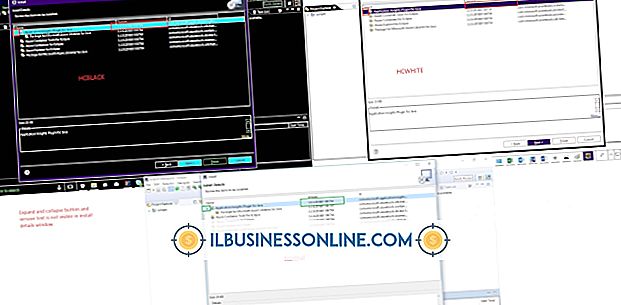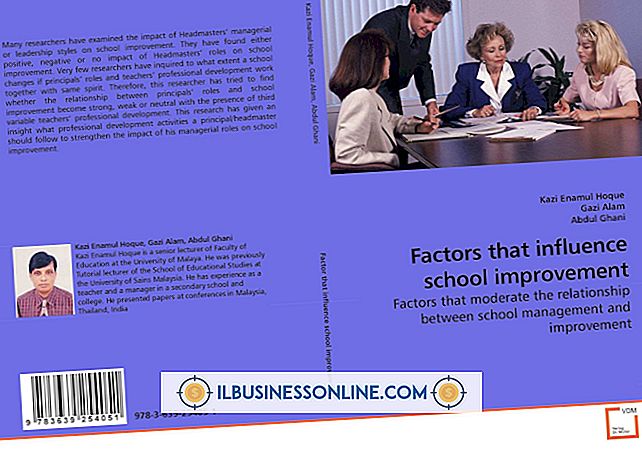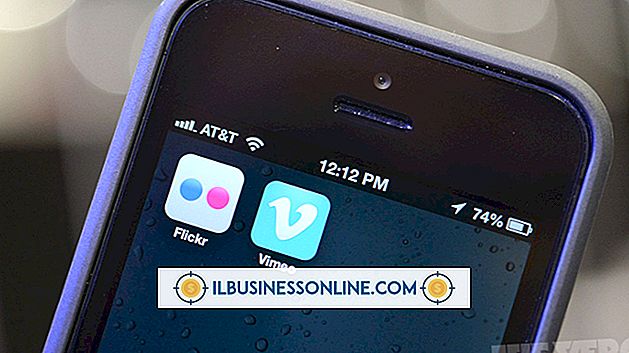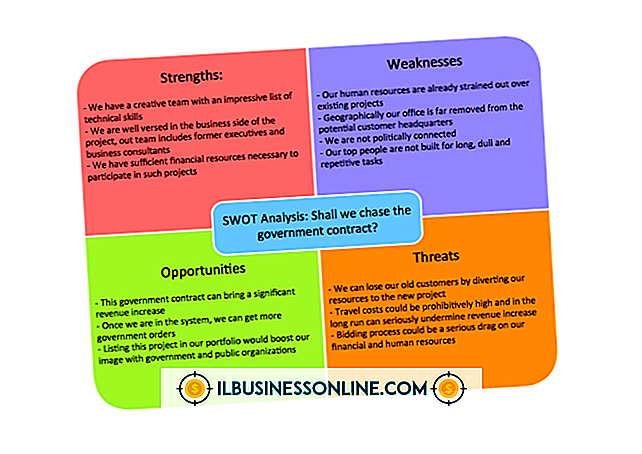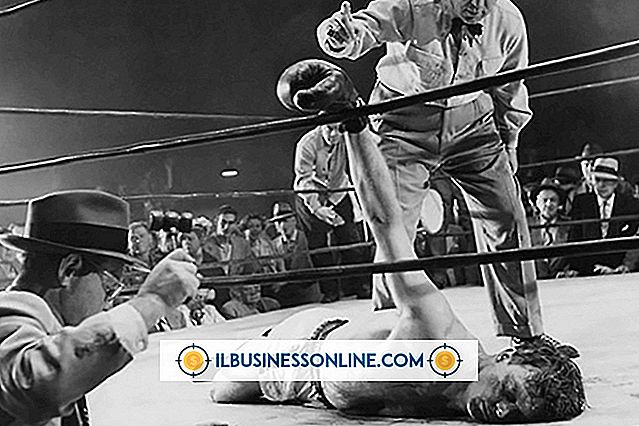Jak sformatować nagłówek na jednej stronie w dokumencie programu Microsoft Word 2013 w inny sposób

Utworzenie unikalnego nagłówka dla pojedynczej strony w programie Word 2013 może być na początku trudne; podczas edytowania nagłówka strony program Word stosuje zmianę do wszystkich stron w dokumencie. Aby ograniczyć zmianę tylko do jednej strony, najpierw podziel dokument na sekcje, aby strona znajdowała się we własnej sekcji. Po wydzieleniu sekcji możesz zaprojektować unikalny nagłówek dla każdej sekcji.
Tworzenie sekcji
Aby utworzyć oddzielną sekcję dla pojedynczej strony, użyj polecenia "Przerwy" na karcie Układ strony. Wybierz opcję "Ciągłe", aby utworzyć podział sekcji w miejscu, w którym masz kursor. Aby utworzyć osobny nagłówek strony w środku dokumentu, na przykład utwórz podział sekcji na początku i na końcu strony. Jeśli próbujesz utworzyć tylko inny nagłówek pierwszej strony, program Word znacznie ułatwi. Po prostu zaznacz opcję "Inna pierwsza strona" na pasku narzędzi podczas edytowania dowolnego nagłówka.
Formatowanie nagłówka
Gdy edytujesz nagłówek strony po utworzeniu nowych sekcji, musisz najpierw kliknąć polecenie "Link do poprzedniego" na pasku narzędzi, aby odłączyć nagłówek od poprzedniej sekcji. Następnie możesz wprowadzić zmiany bez wpływu na inne nagłówki. Jeśli masz sekcję po stronie, musisz również odłączyć i przeprojektować nagłówek tej sekcji.